-
1

自作PC AsRock B450 Steel Legend にM.2 SSDを取り付けて見る。
自作PC(AsRock B450)にM.2 SSDを取り付けてみました。理由は今使っているSSD250GB何やら怪しい挙動になったので小型のSSDである"M.2 BLUE 3D NAND SATA SSD M.2 2280 500GB"を購入して取り付けてみました。こんなに小さいのです。もうRAMですね~。これで500GBです。しかも価格が7290円(ヨドバシカメラ)です。この場所にSSDが入ります。ここに差し込んで・・・ヒートシンクを取り付けて、終了です。そして、まずはBIOSで認識したか確認です。んん?認識しない。どうやら2つSLOTがあるのですが、AsRock B450 Steel LegendはこのM.2SLOTを使うと他のSLOTが使えなくなるという条件があります。M2_1 PCIE4が無効になる。M2_2 SSD3_3,SSD3_4が無効になる。PCIE4を使って無いのですが、認識が出来なかったのでM2_2を使う事にしました。無事に認識したので、こちらを使います。Windows10を起動しデバイスマネージャー(左クリックでスタートボタン)を立ち上げてWDC WDS550G2 BoB-00YS70が追加されました!そして、ディスクをフォーマットしなければなりません。ディスクをOSが認識した時に自動でディスクの初期化を促されました。GPTを選択します。ボリュームを選択します。今回はシステム用なので使える分をそのまま割り当てます。後で設定を変えるので、以下のようにしました。ですが、個々は素直に割り当てをしておかないといけないので、Lに割り当てました。完了!あれ、フォーマットが始まりました。これが終わるまで待つしか無いです。Western Digital のツールで確認してみました。しっかり認識しています。元々付けていたSSDの性能も見てみましたが、余寿命90%なので既に劣化は始まっているって事なのですねぇ。ただ、90%という数字を見るとあまり劣化していない感じなので、変える必要あるの?と思いますが、まぁ容量も少し危ない感じだったので、いいかなぁと思います。Windowsのシステム入れ替えはまた明日!Western Digital WDS500G2B0B [500GB/SSD] WD Blue SATAIII接続 / M.2 2280 64層3D NAND
2021/11/20
閲覧総数 15124
-
2

念願のストロボMG80Proを手に入れた!
実はストロボを使った撮影をし始めた時に欲しかったストロボがあった。その名もニッシンデジタルMG8000、通称マシンガンストロボ!マシンガンのように閃光できるのでMashine Gun という名前も付いているのでしょう。当時はこれが欲しかった!価格も純正と同じぐらいでしたがそこまでお金もなくまだ知識が乏しいのでオリンパスのカメラでこれを使う事が出来ませんでした。ニコンとキャノン用しか無いので、マウントも違うから動くのかどうかなど分かりませんでした。当時出ていたバッテリーパックを買うとなんとチャージ時間がフル発光でも2秒程度、かつ発光部の放熱処理が考えられていてフル発光で連続発光しても冷却時間が不要という優れものでした。そこで、私はMG10が出た時に、これはあのMG8000のとんでもない物が出たぞと思いMG10を購入したのですが、あまりの凄さにMG8000の後継機ではなく上位版として捉えていたので購入した嬉しさは勿論ありましたが、新しい機材を購入したレベルでした。そこでMG80Proは完全にMG8000の後継機となります。コマンダーAir10sと一緒に撮ってみました。開封レポート!先ずは白箱に包まれています。それと取ると、かっこいい黒ベースのパッケージです。右上のNASマークがあるので、無線でリモート操作が出来る証です。なんと箱を開けると裏側にクイックマニュアルが!内容物です。アクセサリー、ケース&本体、マニュアル、バッテリーの注意ケースには本体しか入れられませんが、傷がついても良いなら無理矢理入れる事は出来ます。何か別のケースに入れるようにしようと思っています。上面から、めちゃめちゃかっこいです。側面から、MGロゴが素敵です。流石フラグシップです。初期設定の説明用シールが貼ってあります。きっと慣れてしまえば要らないのですが、意外とこの手の設定で何かあって現場でもやる事が有ったりするのでこれは嬉しいです。上面のロゴ Quartz管を使用しているので、このマークが付いてます。パネル部分 このMG80Proがコマンダーとなって、他のストロボをコントロールできるのでその為の操作ができるシステムが搭載されています。ここで、おや?っと思った方がいるかもしれませんが、「For Canon」と書いてあります。私だったらオリンパス使いなので、大抵m4/3とか書いてあるのですが、私はこのストロボを本体に取り付けて使うつもりがありません。コマンダー経由でしかこのストロボは使用しないのでNASに対応していれば、メーカーは関係ありません。一応センターのホットシューの位置はソニー以外は一緒なのでキャノンにしました。サイド部ですが、ここから電池が入れられます。電池は、アルカリ乾電池、Li-ion、Ni-MHと幅広く使用する事が出来ます。チャージ時間はフル発光後にNi=MHで約4秒程度でした。Li-ionではMG10のように2秒程度になるのかな。ヘッド部が外れるようになっています。発光部は、2種類あって、発光管とLEDの2種。LED部はモデリング用になっています。ヘッド部にはフレネルレンズになっていて、拡散率をこのヘッド部が前後に移動して拡散率を変更します。アクセサリーです。更に拡散するパネルと、オレンジフィルター、オレンジフィルター固定用パネルです。拡散するワイドパネルは18mm用となります。ヘッド部の移動 伸びている時200mm用ヘッド部が閉じている時 24mm用GNは60となっています。同じGN60で言えば同じニッシンストロボさんでi60Aがあり、これもNASに対応しています。これで良いじゃん!といえば良いのですが、わざわざこれを買ったのはLi-ionバッテリーに対応していて、しかもフル発光が連続して発光できます。今まで使っていたGN60のストロボはフル発光で20発ぐらいすると冷却が必要になります。なのと、CactusV6II経由でFL-900Rを使うとどうしてもプリ発光が邪魔をするとか、制約が多く使い難い状態でした。そのためLi-ionバッテリーをぽちりましたので、届いたら試してみようと思います。Nissin ニッシンデジタル MG80Pro キヤノン用【リチウムイオン電池&充電器付属】実写編はまた後日!
2021/07/18
閲覧総数 690
-
3

オリンパスのカメラについてもう少し考えてみる
実はE-M1Xという昨年発売したカメラはオリンパスの最後の意欲作となってしまったが、このカメラは今でも本当に凄いと思っている。何が凄いって、このカメラは多分世の中のどんなカメラよりも写真がきちんと撮れるカメラだと思っています。何が凄いのかってプロカメラマンじゃないのに様々なモノを撮影する事が可能なカメラです。三脚が要らないのに手ブレません。画質も2000万画素、TVも新聞も雑誌も十分な解像力を持っています。そして軽い。カメラマンとして体力が必要なんてもう古い。小型軽量のこのカメラがあれば何でも撮れる。スポーツだって撮れるしこのカメラはなんて万能なのかと本当に感動しました。ターゲットは、ライターさんとかユーチューバーとかプロカメラマンじゃない人達そこに売り込めば絶対に売れるって思ったのです。更にオリンピックではその手の人がE-M1Xを駆使して撮れば、プロカメラマンに引けを取らない決定的な写真がE-M1Xなら撮れるのに!とE-M1XをCP+で触っていてそう思っていました。残念ながらオリンパスはE-M1Xを売れるマーケティング力は無い会社なので新たな市場を狙えるE-M1Xは失敗作と言われるぐらいで売れませんでした。もう一つ凄いのがM.Zuiko Digital 12-100mm F4.0 PROという手振れ補正付のレンズがあります。このレンズにE-M1markIIIを組み合わせると手持ちで4秒での撮影で手ブレません。しかもF4通しのレンズですからISOの感度も800まであれば殆どの撮影が可能です。私の知り合いもこのレンズを使っていますがレンズの交換をしなくなってしまったという程のレンズです。何でも腕が無いのに撮れるカメラってE-M1Xを抜きに出るカメラって無いと思っています。E-PL8 + Zuiko 50mm F1.4MC
2020/07/03
閲覧総数 2508
-
4

初めての爆破撮影
コスナビさんの岩船山爆破あり撮影に行ってきました。 ここは特撮の聖地で名乗りを上げる時や爆破するとこの場所にいきなり移動している!あの場所なのです。そこで撮影させてもらえることになり撮影してきました。撮影状況:2023年10月21日天候:晴れ風:時々強風どうですか、特撮好きの方は見た事があるでしょ。実はこの場所を選んだのは岩船山というロケーションが良いので、ここにしました。今回はコスプレ撮影で「ベルセルク」での撮影となります。その撮影記はまた後で公開致します。被写体は奈蜘さんとお蘭さんです。爆破撮影は何度かナパームで炎を巻き上げてそれをバックにして撮影します。撮影自体はタイミング勝負となります。ナパームによる爆破は7回から10回行われます。1回の撮影で1人1500円を参加費以外に支払います。被写体となる方が払うシステムです。流石に一発勝負は難しいと思い、練習をしました。被写体は居ないので追加料金は発生しません。奥に見えるブロックのような物辺りで爆破します。爆破!どーーーん!ビビッてカメラが曲がってます!SS:1/250,F10,ISO200レンズm43-40mm(換算80mm)三脚使っている方が多いのは、カメラのブレ、カメラマンのブレ、そんな理由なのね。爆破の際に音と衝撃波と熱波が来ます。怖がりの方は気を付けてくださいませ。炎が白飛びしているので、設定を変更して撮影したのがこちら SS:1/4000,F4,ISO200,ハイスピードシンクロ 音にビビってカメラがブレないように今度は地面に座り、膝にカメラを固定して撮影しました。炎を高く見せる為にローアングルにするためしゃがみ、中望遠辺りにズームを調整しました。タイミングもあるけど、炎が一番明るい時よりも爆炎が上昇した時に温度が下がるため赤黒くなる。 どのタイミングを狙うかがポイントになる。この時は爆炎が高い方がいいので高さを重視して狙ってみました。更に爆破の中心は合っていたのですが、風で爆炎が左にズレてしまいました。これが爆破して1枚目。既に左に流れてますね~それとレンズの焦点距離がポイントで炎をボカすかどうか、私の機材はマイクロフォーサーズなので、あまりボケないので、F4( 換算F8)にした。あと炎がブレないように高速シャッター(1/4000) にしました。一応ハイスピードシンクロで補正入れてますがハイスピードシンクロで、光量落ちていてかつ拡散していたから全く効いてません。むしろレフ板の方が良いかも。後PLフィルターを付けて青空をより綺麗に出すのもありかな。オートフォーカスは中央エリアで追尾にしています。連射は追尾可能なタイプにして1秒間に8コマ程度にしておきました。後はカメラ次第で設定を調整すればいいと思います。慣れれば連射ではなく一発撮りも可能なので撮影場所から離れた所で練習してから撮影してもいいかもしれません。以上が爆破撮影レポートでした。撮影機材E-M1markIIM.Zuiko Digital 40-150mm F2.8 Pronissin MG10
2023/10/26
閲覧総数 450
-
5
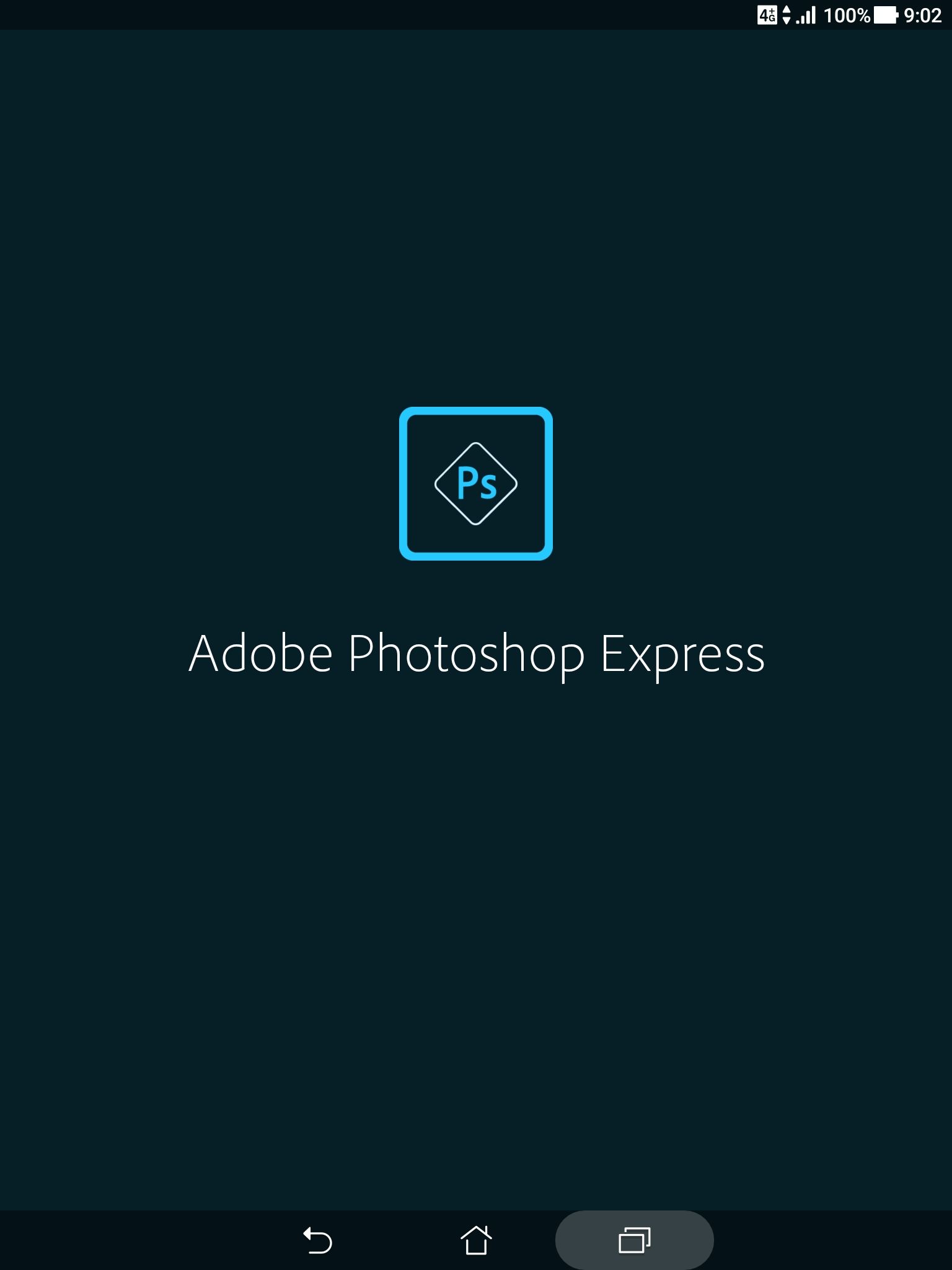
撮影した写真に透かし(ウォーターマーク)を入れる方法
私はメインで2つウォーターマークを入れる現像アプリを使っています。一つはスマホアプリのAdobe Photoshop Expressもう一つはPCでOLYMPUS Work Spaceですロゴの作成方法は前回ののを参考にしてください。取り敢えずスマホアプリから紹介しておきます。有名なAdobe社のPhotoshopの簡易版のExpressです。編集データを保存出来ないし部分編集とかは出来ませんが充分な調整はこれで殆ど出来ちゃいます。このアプリの説明をすると大変なので割愛しますねなので現像したい画像を読み込んで現像が終わったら前回の作ったロゴを透かしとして登録します。写真はこちらの寒桜の写真を使ってみます。右上の「→」をタップ編集画面からオプションメニューが開きます。画面のサムネイルの下に並んでいるのがこのアプリのディフォルトロゴです。Photoshop Expressロゴで良い方はこの中から選択してください。勿論オリジナルのを入れたいので右上の「:」みたいなメニューアイコンをタップ更に「透かし」をタップ下部の「画像を挿入」をタップロゴを保存したフォルダー「picture」を選択してロゴを選択するとロゴが選択できた!ここで表示されているのは位置と大きさ透明度を決めます。場所は基本9カ所選択出来ます。砂漠の画像をタップして位置を選択してください。サイズと不透明度のスライダーは好きに弄って適度な状態に設定して下さい。これで問題なければ画面左上の「←透かし」をタップしてください。サムネイル画像に透かしが乗ってますよね!これで画像を保存すれば完成です。ギャラリーに保存をタップして画像を保存してください。これでウォーターマークが入った写真が完成しました。この後、このPhotoshop Expressで保存すると自動的にウォーターマークが重なって保存されます。画像によっては大きさ変えたり不透明度を変えて合わせています。みなさんもやってみてはいかがでしょうか?
2020/01/07
閲覧総数 1793
-
6
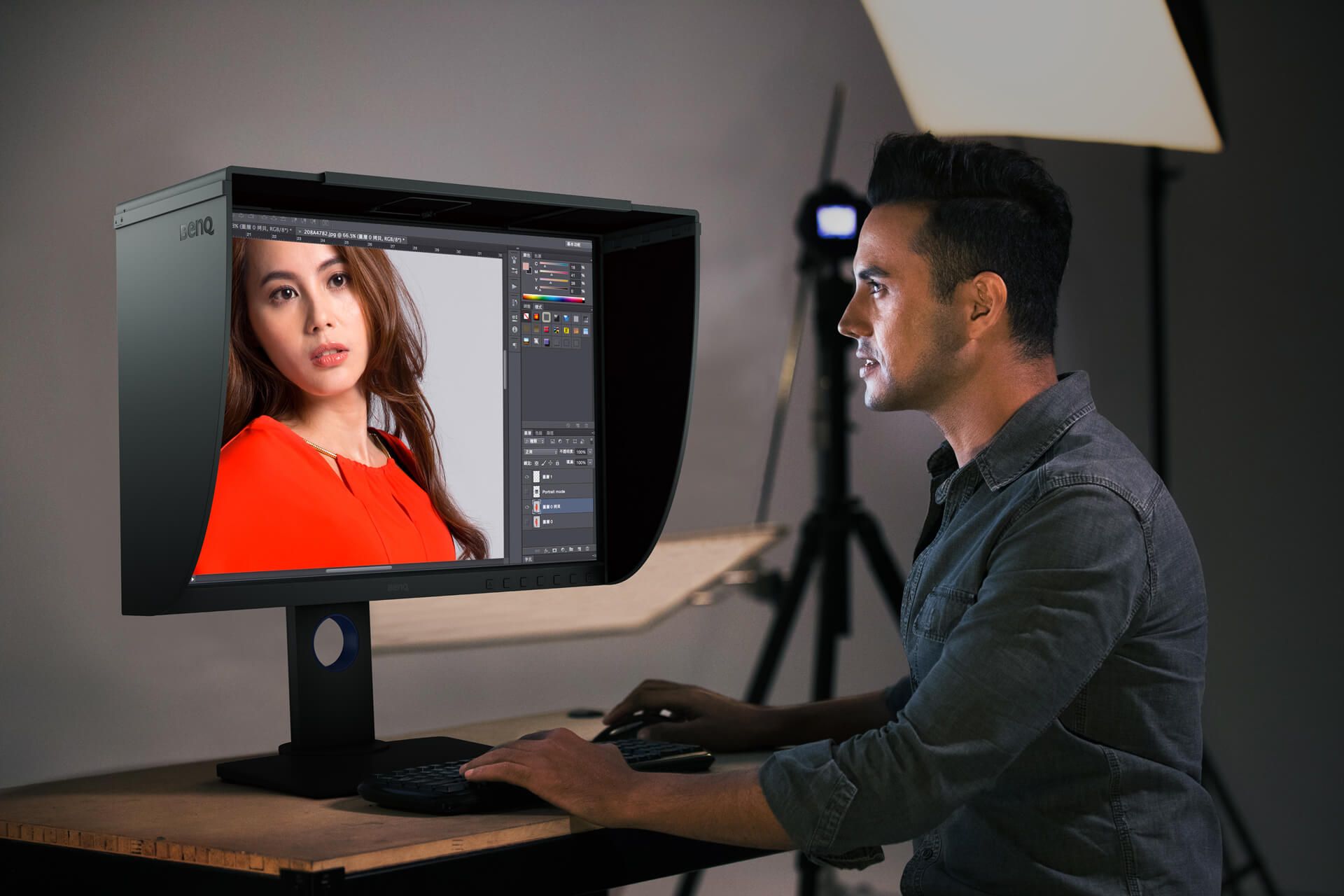
パソコンモニターの遮光フードを作ってみた
パソコンモニターを折角写真編集用のにしたのですが遮光フードは着けていませんでした。よくプロの方が「このモニターは僕の目になってくれていて、うんぬんかんぬん」と格好良く宣伝しているじゃないですか。それにモニターメーカー純正の枠が付いてますよね!アレです写真はBENQのサイトより引用しました。なんか反射とか防いでくれて良いらしいのだけど、調べてみると意外と高い!むーーんならば作ろう!といつものごとく制作開始先ずは設計図をラフで起こします。上の丸いのはリングライトなので関係なし取り敢えずモニターの実寸図って数字を入れていきます更に今回は曲線を使ってみようと型紙を作ります。別に直線でも良いので必要は無いのですが何となく格好良いからって奴です!ベクター系のアプリで型紙作ってプリントアウト別にコレなくても問題無いぐらいの簡単設計!こんな感じで目星を付けたかったので紙を貼ってます。右上のは型紙で出力したけど失敗した紙を貼り付けただけ金属の巻き尺をセロテープで貼ってカッターで切るだけなのにありゃ失敗!型紙を当てた部分だけ失敗しています。スパッと切れる状態じゃないとどうやら上手く切れないようです。で切れたのだけど断面が汚いので320番の紙ヤスリで整えたのが下、上のは整える前接着します接着したら固定したいのでセロテープで仮止めします。一応完成!接着剤はこれ材料はダイソーのスチレンボード 100円!そして取り付けですよ!フーーーード パイルダーON!じゃーーーん!どーですか?まだセロテープは付いてますが後で外せるので問題無いっしょこれで私も「このモニターは僕の目なんですよ、いやむしろ(略」と語れる訳です。そんなフードの効果はどうなんだよ?と、格好良く語る為に作ったのではなく遮光するために作ったのでそこ効果を確認しなければなりません。効果はすんげぇ有ります!めっちゃあります!でも写真で伝わらないので是非一度真っ暗状態でモニターを見てから部屋の電気を付けて見てくださいその差が正に遮光フードの効果です是非試してみてください。
2019/11/05
閲覧総数 1540
-
7

WLKMAN NW-A100 レビュー ノイズキャンセル機能
NW-A100シリーズには、専用のイヤホンでノイズキャンセルが可能だ。実は今回は専用のイヤホンを買って無かったので、試せないと思っていましたがなんとNW-A16時代のイヤホンが使えました!MDR-NWNC33これで電車の中で聴いてみました!このノイズキャンセルをONにします!そうすると、何故か無音になるのではなく、「サーーーーー」と小さなノイズが聞こえてきます。OFFにすると電車の騒音が!あれ?ノイズキャンセルなのに、ノイズが乗ってる。このスライダーの部分の値を変えるとこのノイズキャンセルをコントロールする事ができます。-6辺りで、かなり「サーーーーー」も消えてきました。あ、なんだ、古くても使えるじゃん!と思ってこれはラッキーと喜びました。更にもう一つ、外音取り込み機能があります。まぁ、これは、音楽聞きながら歩いていると全く外音が聞こえないので危ないからこの機能があります。これは使えそうだと思って確認してみました。ノイズキャンセルと同様に取り込みレベルを変えられます。しっかりイヤホンしているのに聞こえます!これは使えるかも。でも外音は完全にマイクを通して聴いている音です。なる程!これはこれで使えるかもですよ!そこで、じゃぁ、音楽を聴いてみてノイズキャンセルが何処まで使えるのかを確認!ノイズキャンセルを再びONして、聞きたい音楽を選択して再生ボタンをぽっちとな!え?何この音、100円ショップで売っているイヤホンレベルじゃね?いや、これは酷い。いくら付属のイヤホンだったとはいえ、これはないわぁなので、多分純正のノイズキャンセル専用でハイレゾ対応イヤホンを買いましょう!純正で5000円程度するイヤホンでこの音質は無いと思う程のレベルでした。むしろ驚いた!!なので昔のイヤホンで代用できるかと言えば出来ましたが、安い奴は音楽聞かずにノイズキャンセルだけ楽しんでおくのが吉ですね!一応NW-A100シリーズ専用はこちらになります。IER-NW510N ソニー ソニー製ウォークマン専用ノイズキャンセリング機能搭載ハイレゾ対応イヤホン SONY Walkmanでも値段も倍します!でもちゃんとA100専用機ですからこちらの方が良いのでしょう私はちゃんとハイレゾ対応のオーバーイヤー型のヘッドフォンを持っているのでそれを使うので購入しませんでしたが、持ってない人は同梱タイプのNW-A105HNを購入すると良いのでしょうねNW-A105HN-G ソニー ネットワーク対応ウォークマン A100シリーズ 16GB ヘッドホン同梱モデル(アッシュグリーン) SONY Walkman
2020/06/17
閲覧総数 767
-
8
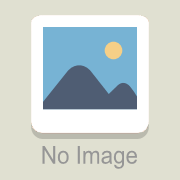
PCのプチフリーズ対策 未解決から解決まで
先々週からPCのプチフリーズに悩まされている。唐突にマウスやキーボードの操作が一瞬出来なくなる。動画とかは止まらないのですが、色々と調べてみました。①BIOSやドライバーが古く、今のWindowsのバージョンで何らかの不具合が起きている。②メモリーのタイミングが悪い ③グラフィックボードとCPUもしくはメモリーとタイミングがずれている。④HIDのタイミングがおかしい キーボードかマウスの割り込みタイミングがおかしい⑤BOISの設定がおかしくなっている。⑥SSDのSLEEP設定が邪魔をしてスリープに入るタイミングでフリーズする。①BIOS、ドライバーを更新してみる。 使っているマザーボードのAsRock B450 Steel LegendのBIOSは更新していたのは分かっていたが、安定して動いていたので4.2のままにしていた。 これを最新バージョンの4.6に変更。 更にグラフィックボードのDriverも更新 残念ながら全く変化無く、エラー音とプチフリーズは改善せず・・・②メモリーのタイミングが悪い まずはメモリーの抜き差しをしてみた。→変わらず・・・ メモリーを変えればと思い、DDR4 3200 16Gbyte(8x2)をDDR4 3200 32Gbyte(16x2)を購入 交換してみましたが、32Gbyteと認識されました。 これで快適になりエラー&プチフリーズが解消され・・・ませんでした。 その為元の16Gyteも共有できるはずなので空いているスロットに入れてみたら 問題無く認識しました。結局48Gbyteになりました。③グラフィックボードとCPUもしくはメモリーとタイミングがずれている。 グラフィックボードはGeforce GTX-1050Ti-2Gでもう3年以上は使っているので、これが原因かと思いいっそのこと性能アップを狙いRadeon RX6400-4Gを購入! 初めてGeforceからRadeonに変更しました。本当はAdobeRGBが全て出せるグラボが欲しかったのですがこれがまた高いし、モニターも買い換えないと意味が無いのでsRGB対応レベルに抑えました。 で、これも差し替えて、ドライバーも更新 結果は全く変化なく、エラー音とプチフリーズは改善せず・・・④HIDのタイミングがおかしい キーボードかマウスの割り込みタイミングがおかしい LogicoolのワイヤレスキーボードK750Rを使っているが、この専用2.4GHzの無線システムが悪さをしてる。可能性があり、USBポートを変更してみた。 特に変化なし。プチフリーズは改善せず。 Bluetoothキーボードに切り替えれば変化があるかと思い、タブレットで使っている無全キーボードに変更してみたがこれもまた改善せず。⑤BOISの設定がおかしくなっている。 CMOSクリアをしてみたが、基本変化なし⑥SSDのSLEEP設定が邪魔をしてスリープに入るタイミングでフリーズする。 色々とレジストリーを弄って、SLEEPさせないようにしてみたが変化なし。⑦ドライバーの相性か?と思い、ドライバーを止めてみたけど変化なし。 という事はマザーボードとメモリーの問題ではない・・・ ドライバーを止めていてもプチフリーズは発生した!⑧もう一度、マウスの所がやっぱりおかしいと思い、マザーボードの キーボード・マウス用のポートに刺してみたら・・・ あっさりプチフリーズが無くなり、改善しました!!ようやく!直りました!で、結局明日新しいマウスは届くのです。
2023/04/11
閲覧総数 861
-
9

カメラのメンテナンス グリップの張り替え
私が使っているOlympus OM-D E-M1 markII というカメラですが4年以上は経っていますが、ほぼ問題無く動いています。ですが、正直グリップのゴムが劣化してしまい、困っていた所にメーカーのサポートでゴムの張り替えサービスが始まりました。4年程度でゴムが駄目になるのもどうかと思うのですが、レンズやカメラに着いているゴムって使えば使う程劣化します。使って無いのはあまり劣化しないです。もうね、剥がれちゃって浮いちゃってみっともないです。右手のグリップもそうですが、左手の当たる部分もかなり白っぽくなっていて劣化しまくりです。そんな状態なので、張り替えサービスが7700円で受けられました。既にカメラの保証期間は過ぎているので修理となると更に1万円ぐらい飛んでしまう昨今。この費用ならとお願いしました。さて、どれだけ綺麗に生るのか楽しみです。
2023/11/02
閲覧総数 284
-
10

タミヤカラー(エナメル)を復活させてみる
30年前に揃えたタミヤカラーのエナメル塗料ですがほぼ乾燥してしまっていて使えなかったのですが、溶剤は残っていたので入れて元に戻るのか確認してみました。溶剤を入れて見ました。これだけあります。パクトラ時代のカラーもあります。これも同じ溶剤で復帰できるのかこんなもう全然駄目な状態のもあった。酷い管理だなぁがちがち!実は1週間かかってもこの5種だけではまだ復帰してない。なんか良い感じに溶けてそうしっかり復帰してました。すごい!なんかエナメル塗料って一度固まったら駄目になっちゃうイメージがあったのですがどうやら時間がかかるようです。タミヤ タミヤカラー エナメル X−1 ブラック エナメルX1ブラックタミヤカラー X-20A 溶剤特大(アクリル塗料用)【81040】 タミヤなので2週間ぐらいかけて溶剤に入れて、かき混ぜておけばなんとか復帰できるような感じです。これはパクトラタミヤも一緒で、非常に時間がかかるみたいです。溶剤を買っておいてよかった。またこれで筆塗りで模型工作が出来るようになります。-------------------------------------------------------------------------------------------------2022年2月25加筆駄目だった塗料を再度確認しました。XF-24,XF-25は駄目でした。塗料が粉粉しくて溶剤に溶けていません。なのでこれは完全にNGです。ま、でも殆ど生き返るという事が分かりました。とは言えきちんと復活させるには、しっかりと溶剤が解け混ざっていないといけないので完全復活するのは難しいのもあります。原色系は結構も度に戻るのですがかなり粘りが有るのは意外と戻りにくいです。まぁ気長に戻したい方は頑張って戻せば良いですが、せっかちな人は買い直した方がいいですね。-------------------------------------------------------------------------------------------------2022年10月19加筆更に放置(8か月)していたら、少し粘度が上がりました。でも塗装できるレベルには達していません。このざらざら粒子が目で見ても分かるレベルなのでまだまだ駄目です。でもXF-25は上澄みだけを使えば塗装出来るレベルになってきました。攪拌を繰り返していけば復活できるのかもしれません。
2020/05/24
閲覧総数 9545
-
11

20年前のPCケースに最新のCPU Ryzen 5 5600X でPCを自作する。
丁度2か月前にパソコンのパーツを買った!とこの日記で書いていましたが実はそこから組み立てられていませんでした。何故かと言うと購入したCPUがあまりにも最新過ぎて、ベースのマザーボードのバージョンが古くて対応していませんでした。そこでマザーボードメーカー(台湾)とCPUメーカー(アメリカ)に連絡を取ってみると販売店に対応を確認して欲してアップデートをお願するのが良いと言われそこで購入した店舗に確認するとそのようなサポートは行っていないと断られてしまいました。八方ふさがりとはこの事で、そうなると折角買ったCPUかマザーボードのどちらかを購入しないさねばなりません。ですがマザーボードは1万円、CPUは4万円以上したのでマザーボードを購入し直すかと思ったのですが、やっぱり1万円を捨ててしまうのはどうしても惜しいと思い再度マザーボードメーカーさんに問い合わせた所、このような状態になった時にCPUメーカーが貸し出してくれるサービスがあると聞き早速問い合わせてみました。ですが、全部英語(ノД`)・゜・。もうGoogle先生に翻訳をお願いしつつ頑張った所、許可がおり、CPUをお借りする事ができました!いえーい!これでマザーボードのアップデートができる!発送先はシンガポールでした。これをまたシンガポールに送り返さねばなりません。で、で、で、アップデートですが、これが意外と簡単でしてまずUSBメモリーにファームウェア(BIOS)のファイルを保存する。マザーボードに古いCPUをセットして、メモリーとグラフィックカードとメモリーをセットする更に新しいファームウェアを記録したUSBメモリーをUSBスロットに刺して・・・そして起動!Windowsを起動する前に、マザーボードの管理画面を立ち上げておお、ちゃんとRyzen3 3100で起動した!そして、BIOSのアップデートのメニューに移動しInstant Flashの項目を選ぶとファームウェアのアップデートが開始されます。そして、ファームウェアを書き換えたので、いざRyzen 5 5600Xの登場です!これをファームウエアが最新の4.2になったASRock B450 Steel Legendにセットして起動!動かない・・・・あれ?おかしい・・・今回のB450 Steel Legend のマニュアルを見るとCPUの周波数によってメモリーのスロットの場所が違うと書いてありました。これか!と思い、メモリースロットを変更して再起動!!動いた!(≧◇≦)ようやくRyzen5 5600XでASRock B450 Steel Legendが起動しました。長かったなぁ2か月かかったよ。ちなみにこんなかんじで色んな場所が光ります。光ると何が凄いかと言うと、かっこいい!以上です。で、ケースは20年前から使用しているこちらを使っています。もうほんと色も黄ばんでいて時代を感じます。一番上の穴はフロッピーディスク用ですからねちなみに穴から出ているケーブルは、内臓用のハードディスクを外でも使えるように引っ張り出しています。これでようやく動くようになりました。最新鋭のPCシステムはいかに動くのか、それはまた次の日記に書きたいと思います。以上自作PCの起動に2か月もかかっちゃったよ編でした。AMD エーエムディー 〔CPU〕AMD Ryzen 5 5600X With Wraith Stealth Cooler (6C/12T3.7GHz65W)【CPUクーラー付属】 100-100000065BOXASROCK アスロック マザーボード B450 Steel Legend [ATX /Socket AM4]CFD販売 シー・エフ・デー 増設メモリ W4U3200CM-8GR [DIMM DDR4 /8GB /2枚]
2021/08/18
閲覧総数 3070
-
-

- 競馬予想
- 【調教から見る】ステイヤーズステー…
- (2024-11-27 23:08:04)
-
-
-

- 妖怪ウォッチのグッズいろいろ
- 今日もよろしくお願いします。
- (2023-08-09 06:50:06)
-
-
-

- 機動戦士ガンダム
- HG 1/144 デスティニーガンダムSpecI…
- (2024-11-23 16:12:08)
-







